iPhone 사용 설명서
- iPhone 사용 설명서
- iOS 13의 새로운 기능
- 지원되는 iPhone 모델
- Copyright
iPhone으로 생리 주기 추적하기
건강 앱![]() 으로 생리 주기를 추적하여 예상 생리 기간과 가임기를 확인할 수 있습니다.
으로 생리 주기를 추적하여 예상 생리 기간과 가임기를 확인할 수 있습니다.
생리 주기 추적 시작하기
오른쪽 하단에서 검색을 탭한 다음 생리 주기 추적을 탭하십시오.
시작하기를 탭한 다음 화면상의 지침을 따르십시오.
생리 및 가임기를 더 정확하게 예측하려면 지난 생리와 관련해 요청받은 정보를 입력하십시오.
생리 주기 정보 기록하기
오른쪽 하단에서 검색을 탭한 다음 생리 주기 추적을 탭하십시오.
다음 중 하나를 수행하십시오.
생리일 기록하기: 화면 상단의 타임라인에서 날짜를 탭하십시오. 해당 날짜의 생리량을 기록하려면 주기 기록 아래에서 생리를 탭한 다음 옵션을 선택하십시오.
또는 오른쪽 상단에서 생리 추가를 탭한 다음 월별 캘린더에서 날짜를 선택하십시오.
기록된 날짜는 타임라인에 진한 빨간색 원으로 표시됩니다. 기록된 날짜를 지우려면 탭하십시오.
증상 기록하기: 화면 상단의 타임라인을 드래그하여 날짜를 선택하고 증상을 탭한 다음, 해당하는 모든 항목을 선택하십시오. 완료한 후 완료를 탭하십시오. 증상이 있는 날짜는 보라색 점으로 표시됩니다.
점상질출혈 기록하기: 타임라인을 드래그하여 날짜를 선택하고 점상질출혈을 탭하고 점상질출혈 있음을 선택한 다음 완료를 탭하십시오.
배란 테스트 결과 및 기초 체온과 같은 추가 카테고리를 추가하려면, 옵션을 탭한 다음 카테고리를 선택하십시오.
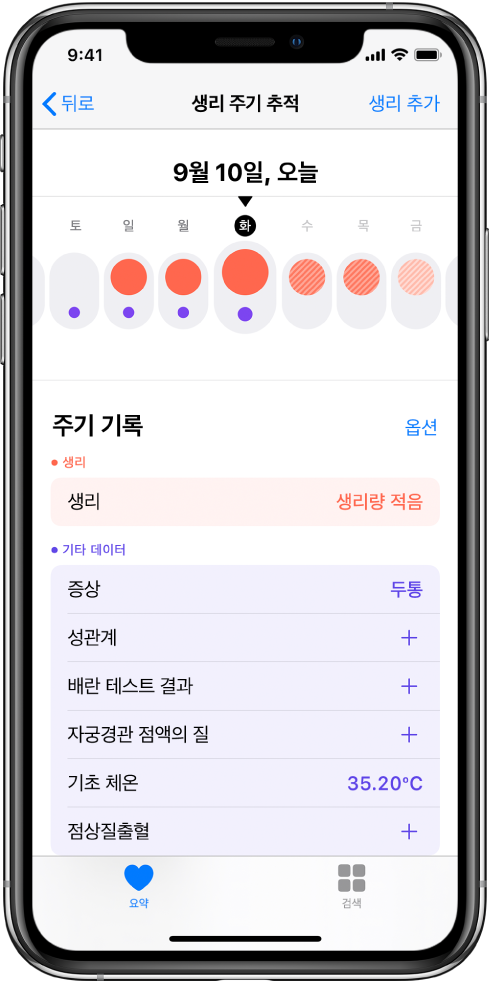
생리 주기 타임라인 보기
오른쪽 하단에서 검색을 탭한 다음 생리 주기 추적을 탭하십시오.
타임라인 정보는 다음 포맷으로 표시됩니다.
진한 빨간색 원: 생리에 대해 기록한 날짜입니다.
보라색 점: 증상이 나타난 것으로 기록한 날짜입니다.
옅은 빨간색 원: 생리 예정일입니다.
생리 예정일을 가리거나 보려면 옵션을 탭한 다음 생리 예측을 끄거나 켜십시오.
옅은 파란색 표시 날짜: 예상 가임기입니다. 예상 가임기를 피임 수단으로 사용하지 마십시오.
예상 가임기를 보거나 가리려면 옵션을 탭한 다음 가임 예측을 켜거나 끄십시오.
다른 날짜를 선택하려면 타임라인을 드래그하십시오. 선택된 날짜에 대해 기록한 데이터는 주기 기록 아래에 표시됩니다.
생리 및 가임 시기 알림 및 기타 주기 추적 옵션 변경하기
오른쪽 하단에서 검색을 탭한 다음 생리 주기 추적을 탭하십시오.
아래로 스크롤한 다음 옵션을 탭하십시오.
옵션을 켜거나 끄려면 탭하십시오.
생리 주기 기록 및 통계 보기
오른쪽 하단에서 검색을 탭한 다음 생리 주기 추적을 탭하십시오.
지난 세 번의 생리에 대한 타임라인을 보려면 아래로 스크롤하십시오. 관련 통계를 보려면 더 스크롤하십시오.
주기 기록 또는 통계에 관한 더 많은 세부사항 및 과거 정보를 보려면, 화면의 해당 부분에서
 을 탭하십시오.
을 탭하십시오.세부적인 주기 기록에서 특정 증상 또는 생리량과 일치하는 날짜만 찾으려면, 오른쪽 상단에서 필터를 탭하고 옵션을 선택한 다음 완료를 탭하십시오.